오디오 파일 형식 중에 WAV 형식을 종종 본 적이 있으실 텐데요. WAV(Waveform Audio Flormat)으로 mp3보다 오래 사용되어온 오디오 형식으로 무손실, 고품질 파일입니다. 하지만 WAV 파일이 가장 보편적인 오디오 포맷인 mp3보다 용량이 크고 편집이 쉽지 않아 전문적인 상황이 아니라면 WAV 파일을 써야 할 필요가 없는 경우가 많습니다. 그렇기 때문에 WAV MP3 변환하는 방법을 알아두면 좋습니다.
이번 포스팅은 WAV MP3 변환 방법을 찾고 있는 분들을 위해 여러 가지 방법을 소개해보려고 합니다.
VLC
우선 VLC 미디어 플레이어를 이용하는 방법입니다. VLC는 무료 오픈 소스 플랫폼으로 미디어를 재생하고 변환할 수 있는 프로그램인데요. 다양한 미디어 형식 변환을 지원하기 때문에 WAV MP3 변환 방법을 찾고 있다면 가장 처음으로 시도할 수 있는 방법입니다.
우선 VLC 플레이어를 다운받아 주세요 (무료 다운로드 링크)
상단 메뉴에서 변환/스트림하기를 선택합니다.
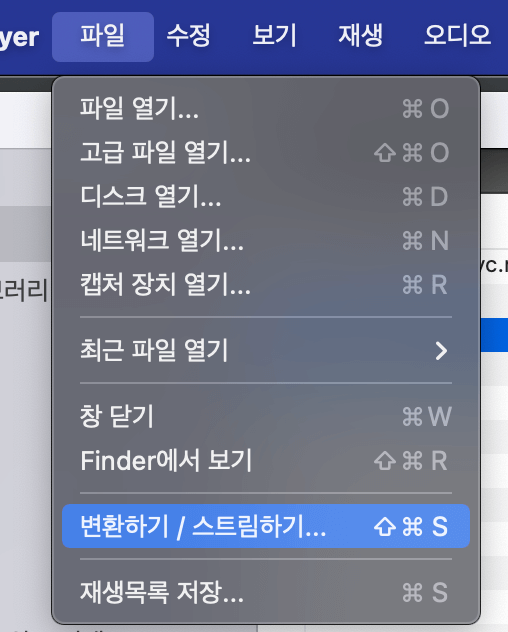
변환하려는 WAV 파일을 업로드합니다. 그리고 우리의 변환 목적인 MP3 형식을 선택합니다.
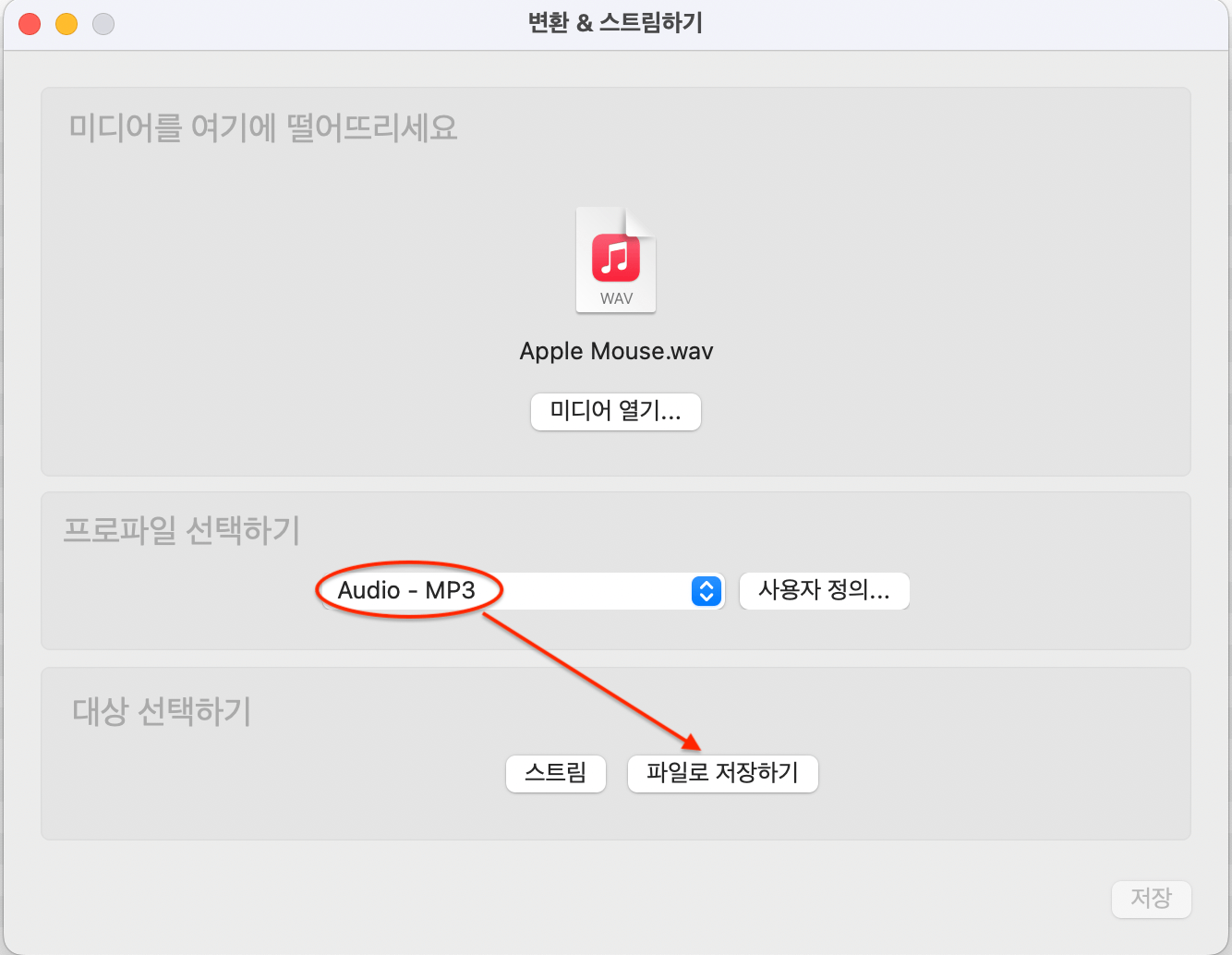
'파일로 저장하기'를 눌러 변환 파일을 저장할 다운로드 경로를 설정한 후 하단의 '저장'을 누르면 VLC에서 변환이 시작됩니다.
mp3로 변환된 파일은 내 컴퓨터에서 확인할 수 있습니다. VLC를 이용하면 고품질의 WAV 파일을 최대한 손실 없이 mp3로 변환할 수 있고 무엇보다 무료로 이용할 수 있기 때문에 추천하는 방법입니다.
WAV MP3 온라인 변환 사이트
다음은 온라인 사이트를 이용하여 변환하는 방법입니다. 위에서 소개한 방법이 프로그램을 설치해야하기 때문에 번거롭다고 느끼신다면 온라인 사이트에서 바로 파일을 업로드한 후 mp3로 변환할 수 있는 방법입니다.
-audio online convert 사이트로 이동합니다.
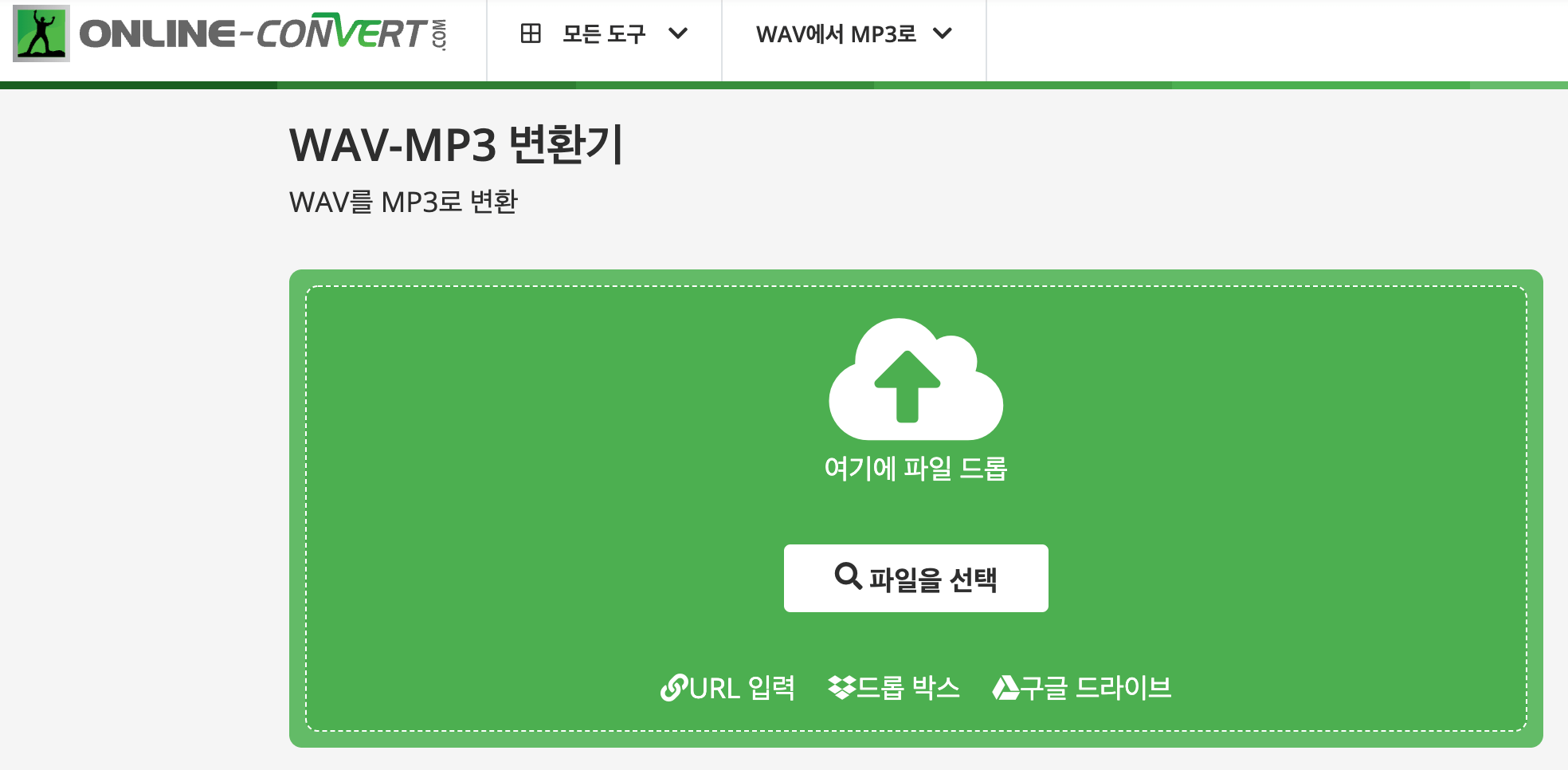
- 바로 변환 창이 나오는데요. wav 파일을 사이트에 업로드합니다. 파일을 직접 업로드해도 되고 URL을 입력하여 WAV 파일을 업로드할 수 있습니다.
- 변환을 시작하기 전 간단한 설정을 할 수도 있습니다. 음원의 일부분만 mp3로 변환할 수도 있으며 오디오 품질을 수정할 수도 있습니다.
- 설정을 완료하였으면 하단의 시작 버튼을 누르면 변환이 시작됩니다. 변환이 완료되면 mp3 파일을 내 컴퓨터에 저장할 수 있습니다.
WAV MP3 변환 - 모바일
만약 스마트폰에서 WAV MP3 변환하려면 어떻게 해야 할까요? 타사 앱 중에 미디어 변환을 지원하는 앱이 많이 있습니다. WAV 파일을 컴퓨터로 옮기지 않아도 모바일에서 변환할 수 있기 때문에 쉽게 사용할 수 있는데요. 몇 가지 앱을 소개하겠습니다.
아이폰 (iOS)
앱스토어에서 오디오 추출 앱을 설치합니다.
앱을 실행해 주세요.
상단의 + 버튼을 눌러 변환할 WAV 파일을 불러옵니다.
불러온 WAV 파일을 클릭한 후 오디오 변환 (다듬다)를 눌러주세요.
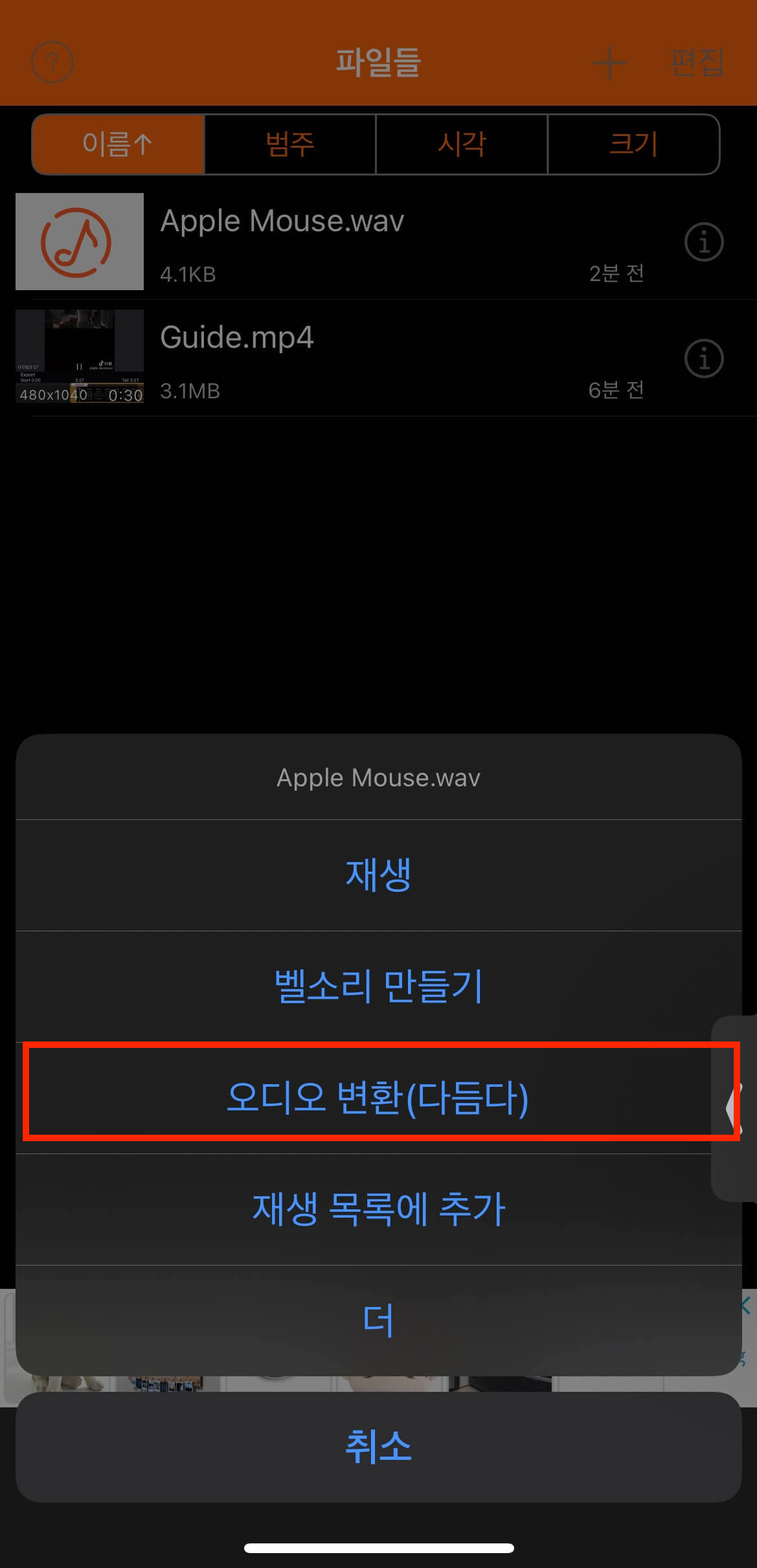
변환 항목이 mp3인 것을 확인 후 오른쪽 상단의 변환 아이콘을 누르면 변환 작업이 완료된 후 mp3 파일이 앱에 저장됩니다.
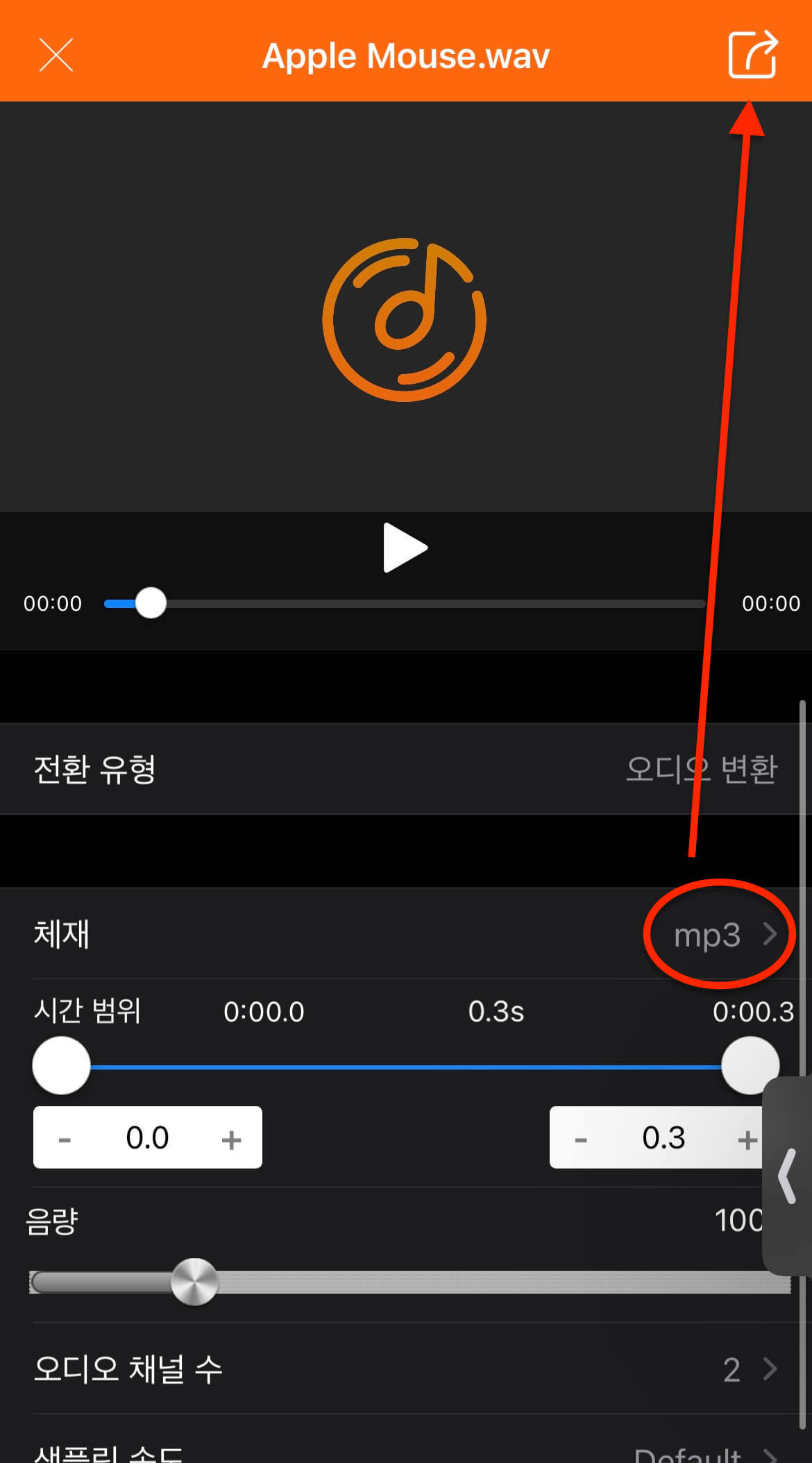
mp3로 저장된 파일은 i 아이콘을 눌러 공유할 수 있습니다.
안드로이드
안드로이드 사용자라면 ‘WAV To MP3 Converter’ 앱을 추천합니다. 사용 방법은 위와 비슷하며 플레이스토어에서 무료로 다운받을 수 있습니다.
관련포스팅




댓글